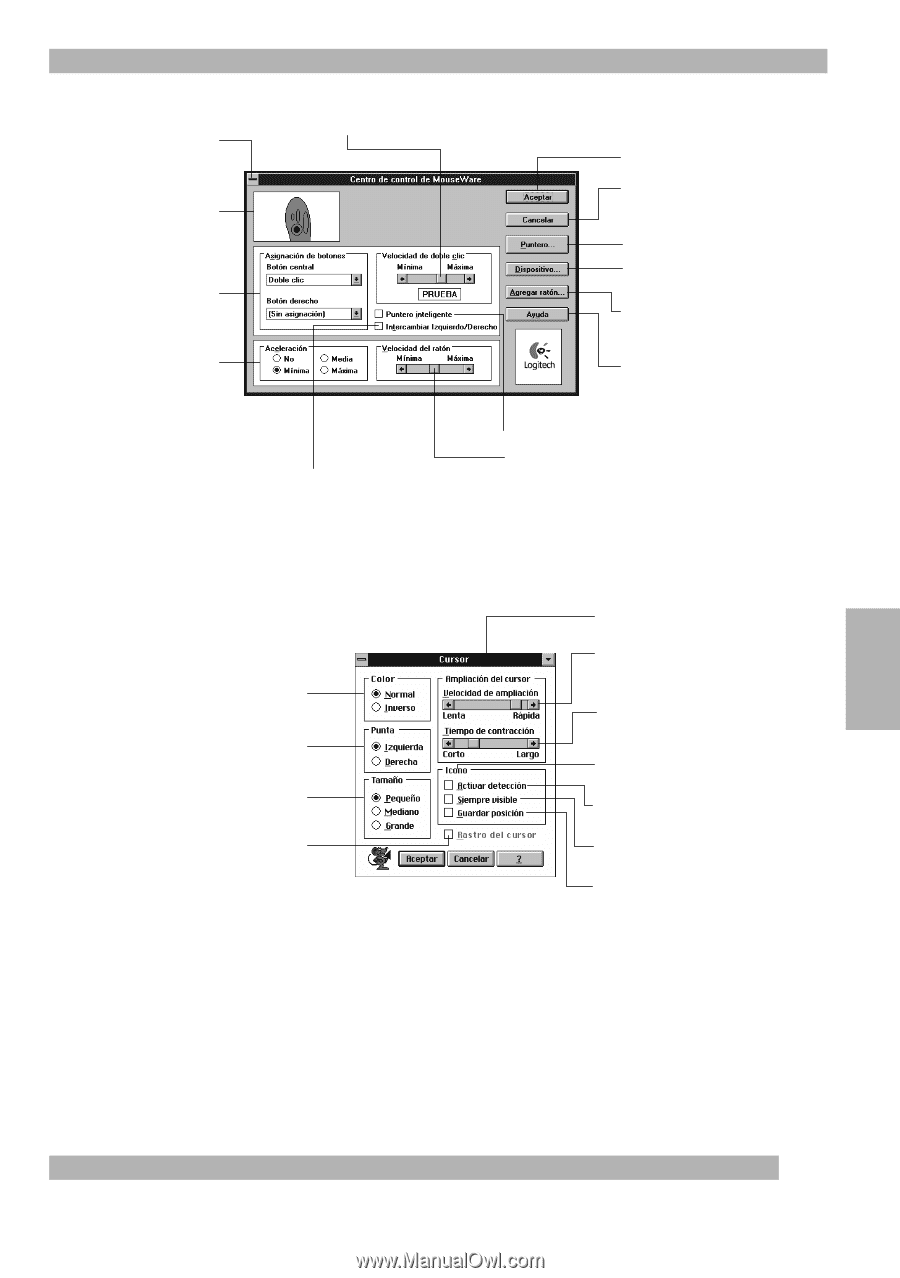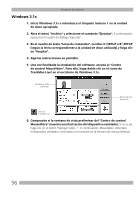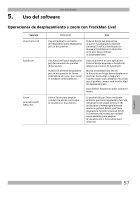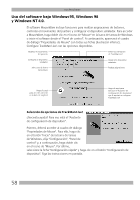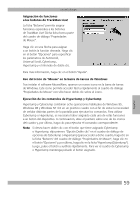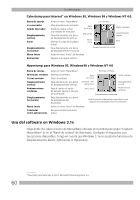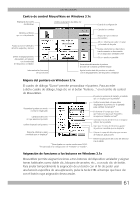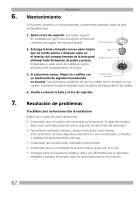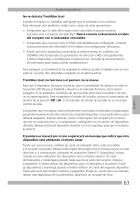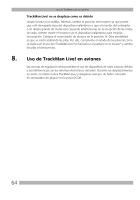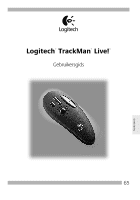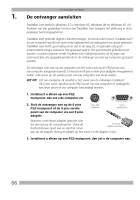Logitech Marble Manual - Page 63
Centro de control MouseWare en Windows 3.1x, Mejora del puntero en Windows 3.1x, Asignación de
 |
UPC - 097855004093
View all Logitech Marble manuals
Add to My Manuals
Save this manual to your list of manuals |
Page 63 highlights
Uso del software Centro de control MouseWare en Windows 3.1x Realiza las funciones de Windows Define la duración de doble clic Guarda la configuración Identifica el botón que se está pulsando Asigna acciones habituales al botón segundo y tercero Define el desplazamiento del puntero en relación con la velocidad del dispositivo señalador Intercambia las funciones de los botones Cancela los cambios Mejora la representación del puntero Ofrece información sobre el canal y el estado de las pilas Vuelve a detectar los dispositivos tras la conexión o desconexión de un dispositivo señalador serie Ofrece ayuda en pantalla Lleva automáticamente el puntero al botón de comando predeterminado Ajusta la velocidad del puntero en relación con el desplazamiento del dispositivo señalador Español Mejora del puntero en Windows 3.1x El cuadro de diálogo "Cursor" permite personalizar el puntero. Para acceder a dicho cuadro de diálogo, haga clic en el botón "Puntero..." en el centro de control de MouseWare. El puntero aumenta de tamaño a medida que se desplaza por la pantalla** Presenta el puntero en modo normal o negativado Cambia la dirección en que apunta el puntero Define el tamaño del puntero Define la velocidad a la que debe desplazarse el puntero por la pantalla para cambiar de tamaño** Determina el tiempo que tiene que transcurrir para que el puntero recupere su tamaño normal** Controla el icono del detector en la parte inferior de la pantalla Hace que el icono del detector apunte al puntero a medida que se desplaza Deja una estela a su paso a medida que se desplaza* Coloca el icono del detector por encima de todas las aplicaciones * Desactivada con ciertas resoluciones SVGA. **Desactivada si la configuración de "Tamaño" es "Grande". Retiene la ubicación del icono del detector tras la salida Asignación de funciones a los botones en Windows 3.1x MouseWare permite asignar funciones a tres botones del dispositivo señalador y asignar tareas habituales como doble clic, bloqueo de arrastre, etc., a un solo clic de botón. Para anular temporalmente la asignación de un botón con el fin de poder usar una función específica de una aplicación, pulse la tecla CTRL al tiempo que hace clic con el botón cuya asignación desea anular. 61